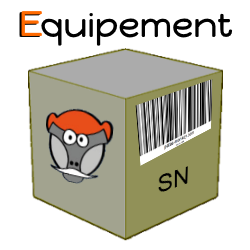|
|
| (142 versions intermédiaires par 4 utilisateurs non affichées) |
| Ligne 5 : |
Ligne 5 : |
| |} | | |} |
|
| |
|
| [[file:equipement_Liste_equipement.png|600px]]
| | === Présentation === |
|
| |
|
| Le module gère la création et l’enregistrement de numéros de série à partir des produits ou des commandes. | | Le module '''Équipements''' gère trois notions principales qui interagissent entre elles : les équipements, les événements et les consommations. Il permet une traçabilité complète de vos actifs matériels tout au long de leur cycle de vie. |
| Numéros de série, événements et états sont personnalisables avec les masques et dictionnaires de Dolibarr.
| |
| La gestion des équipements se fait transversalement avec tous les modules natifs de Dolibarr pour les fonctionnalités telles que celles des produits, stocks et entrepôts, expéditions, interventions …
| |
|
| |
|
| [[file:customtabs_Equipement_entrepot.png|600px]] | | {| class="wikitable" style="text-align:left; width:100%;" |
| | ! style="vertical-align:top; width:33%;" | '''[[Les Equipements]]''' |
| | ! style="vertical-align:top; width:33%;" | '''[[Les Evènements]]''' |
| | ! style="vertical-align:top; width:33%;" | '''[[Les consommations]]''' |
| | |- |
| | | style="vertical-align:top;" | |
|
| |
|
| Équipement, en tant qu'élément du pack de GPAO (Equipement, Factory et reStock), permet aussi la traçabilité des composants utilisés pour la fabrication d'autres produits dans Dolibarr et l'enregistrement de la consommation de produits en interne.
| | <br /> |
| | Le module « Équipements » centralise la gestion des actifs matériels (machines, outils, appareils…) de l’entreprise, avec un numéro de série unique. |
| | Chaque équipement peut être : |
| | * Lié à un client ou un fournisseur ; |
| | * Relié à un entrepôt ; |
| | * Associé à des dates clés : mise en service, fin de vie, DLUO, etc. |
| | | style="vertical-align:top;" | |
|
| |
|
| ==Paramétrage==
| | <br /> |
| ===Configuration===
| | Les « Événements » permettent de tracer toute opération liée à un équipement : intervention, prêt, maintenance… |
| ====Configuration des fonctionnalités du module====
| | Chaque fiche événement contient : |
| La configuration du module s'effectue depuis la page d'administration des modules accessible par les menus '''Accueil > Configuration > Modules'' en cliquant sur l'icône [[file:doli-setup.png]] ou [[file:doli-setup-old.png]] en bout de ligne.
| | * Une date de début et de fin ; |
| | * Une association avec un ou plusieurs équipements ; |
| | * Des liens avec d'autres modules (intervention, contrat, projet…) ou personnalisés via [[customLink]]. |
| | | style="vertical-align:top;" | |
|
| |
|
| [[file:equipement_Configuration.png|600px]]
| | <br /> |
| | | Les « Consommations » suivent l’usage de consommables ou pièces détachées : |
| ''Page de configuration du module''
| | * Utilisation à la fabrication ; |
| | | * Remplacement (ex. : batterie). |
| {{Note|Le fonctionnement du module Équipement requiert l'activation des modèles de numérotation et de documents des équipements}}
| | Cette approche unifiée offre : |
| Le module Equipement permet la personnalisation du masque de numérotation des équipements.
| | * Un inventaire précis ; |
| | | * Un historique fiable des maintenances ; |
| En cas d'utilisation de lecteurs optiques de codes barres, Equipement propose le paramétrage des séparateurs pour les numéros de série externes et de leur position de début.
| | * Un meilleur contrôle des coûts par actif. |
| Il est possible d'afficher les numéros de série des produits sur les fiches des expéditions.
| |
| Pour une gestion de stock simplifiée, Equipement propose la création de mouvements de stock à la création d'équipements. Le paramétrage permet de cocher la case par défaut pour une alimentation automatique des stocks.
| |
| | |
| ====Création de champs supplémentaires====
| |
| Le module supporte la création de champs supplémentaires. Ces champs vous permettront d'afficher, sur les fiches des éléments liés au module, des champs personnalisés où enregistrer des informations supplémentaires qui vous seraient nécessaires.
| |
| La création de champs supplémentaires propres au module suit la même procédure que celle utilisée pour la création de champs supplémentaires sur les éléments natifs de Dolibarr.
| |
| | |
| ===Dictionnaire===
| |
| Le module s'appuie sur les dictionnaires de Dolibarr pour l'attribution d'événements et de conditions aux équipements.
| |
| Vous pouvez créer vos propres entrées depuis '''Accueil > Configuration > Dictionnaires > État d'équipement''' et '''Type d'évènement équipement'''. La couleur des événements de l'agenda est à déclarer dans le dictionnaire des type d'événements.
| |
| | |
| [[file:customtabs_Dictionnaire.png|600px]]
| |
| | |
| La couleur ajoutée aux événements sera reprise dans les listes déroulantes de sélection. Il en est de même pour la création des types de contacts à associer aux équipements :
| |
| | |
| [[file:equipement_Dictionnaire2.png|600px]]
| |
| | |
| Sélectionner Équipement dans la liste déroulante des ''éléments'', le type de ''contact'' (''interne'' pour un utilisateurs, ''externe'' pour un contact de tiers), un ''code'' et un ''libellé'' qui sera affiché dans la liste de sélection de l'onglet contacts/adresses d'un Equipement.
| |
| | |
| ===Permissions===
| |
| Les accès aux fonctionnalités du module peuvent être restreints aux utilisateurs et groupes existants ou créés ultérieurement à l'installation du module. Cliquez sur le – pour ajouter un permission. Une permission accordée est symbolisée par un coche verte ([[file:tick.png]]).
| |
| | |
| ====Permissions utilisateurs et groupes====
| |
| Les accès aux fonctionnalités du modules peuvent être restreints aux utilisateurs et groupes, depuis leur fiche puis onglet Permissions, selon les permissions ci-après :
| |
| | |
| [[file:equipment_Permissions-utilisateurs.png|600px]]
| |
| | |
| ''Liste des permissions utilisateurs et groupes''
| |
| | |
| ====Permissions par défaut=====
| |
| Les permissions par défaut ('''Accueil > Configuration > Sécurité > Permissions par défaut'''), accordées à tout utilisateur créé ultérieurement à l'installation du module, si il n'est pas ajouté à un groupe, sont les suivantes :
| |
| | |
| [[file:equipment_Permissions-defaut.png|600px]]
| |
| | |
| ''Liste des permissions par défaut''
| |
| | |
| ==Démarrage==
| |
| Les fonctionnalités d'Équipement sont accessibles depuis l'onglet de menu principal '''Produits/services'''.
| |
| Votre menu secondaire présente alors les entrées de menu suivantes :
| |
| | |
| {| class="wikitable"
| |
| |- style="vertical-align:top;"
| |
| |[[file:equipment_Menusecondaire.png]]
| |
| |
| |
| *Équipement : L'entrée principale affiche un tableau de bord de l'activité autour des fonctionnalités du module Équipement. | |
| *Nouvel équipement : L'entrée affichera la page de création d'un nouvel équipement avec les différents types de sérialisation et l'option de création des mouvements de stock.
| |
| * Liste de équipements : L'entrée affichera la liste des équipements avec options de tri et de filtrage. Il est également possible de modifier des équipements en masse depuis cette liste.
| |
| *Nouveaux événements : L'entrée affichera la page de création d'événements à associer à un ou plusieurs équipements. | |
| * Liste des événements : L'entrée affichera la liste des événements avec options de tri et de filtrage. | |
| *Agenda événements : La page affiche un agenda des événements ajoutés aux équipements. La vue est filtrable selon les entrepôts, événements et conditions. | |
| |} | | |} |
| ''Menu secondaire ajouté par le module ''
| |
|
| |
| ==Sérialisation==
| |
| ===Initialisation===
| |
| Les différents modes de sérialisation sont détaillés à la section Choix du mode de sérialisation, plus bas.
| |
|
| |
| ====Depuis les menus ====
| |
| La création d'équipements peut être réalisée depuis les menus '''Produits/Services > Equipement > Nouvel équipement'''.
| |
| Saisissez le produit source et le mode de sérialisation de l'équipement et cliquez sur le bouton '''Créer brouillon''' :
| |
|
| |
| [[file:equipment_Equipement_creation.png|600px]]
| |
|
| |
| ''Page de création d'un équipement''
| |
|
| |
| ====Depuis les fiches des produits====
| |
| Les équipements peuvent aussi être créés depuis les fiches des produits, avec l'onglet '''Équipement''' :
| |
|
| |
| [[file:equipment_Equipement_crea_ficheproduit.png|600px]]
| |
|
| |
| ''Création d'un équipement depuis la fiche produit''
| |
|
| |
| ====Depuis les fiches des commandes fournisseur====
| |
| Les équipements peuvent aussi être créés depuis les fiches des commandes, avec l'onglet '''Équipement''' :
| |
|
| |
| [[file:equipment_Equipement_crea_fichecommande.png|600px]]
| |
|
| |
| ''Création d'un équipement depuis la fiche commande''
| |
|
| |
| {{note|La création du mouvement de stock correspondant à la création des équipements depuis une commande peut faire doublon avec les règles d'incrémentation des stocks lors de leur réception vers les entrepôts}}
| |
| Dans tous les cas de création, l'écran suivant affichera la page de saisie des informations complémentaires de l’équipement selon le type de sérialisation choisie.
| |
|
| |
| ===Choix du mode de sérialisation===
| |
| ====Sérialisation automatique (interne)====
| |
| Les numéros de série créés et attribués seront ceux définis par le masque sélectionné dans les paramétrages du module (voir "Configuration" ci-dessous). Équipement générera autant de numéros de série consécutifs que d'équipements à créer.
| |
|
| |
| [[file:customtabs_Equipement_crea_auto.png|600px]]
| |
|
| |
| ''Création d'un équipement avec sérialisation automatique''
| |
|
| |
| ====Sérialisation saisie (externe)====
| |
| Les numéros de série seront à saisir selon ceux que portent les produits que vous enregistrez en les sépérant par un '''point-virgule''' (;) et '''sans espace'''. Si la zone est laissée vide, la génération automatique des numéros de série sera utilisée. Le module Équipement créera autant d'équipements que de numéros de série saisis.
| |
|
| |
| [[file:equipment_Equipement_crea_saisie.png|600px]]
| |
|
| |
| ''Création d'un équipement avec sérialisation saisie''
| |
|
| |
| ====Gestion par lot d'équipements====
| |
| Pour l'enregistrement d'un équipement en lot, la sérialisation se fait par la saisie d'un numéro de version du produit.
| |
|
| |
| [[file:equipment_Equipement_crea_lot.png|600px]]
| |
|
| |
| ''Création d'un équipement en lot''
| |
|
| |
| Un lot peut être découpé si le champ '''quantité''' est rempli d’une valeur supérieure à 1. Pour découper un lot, cliquez sur le bouton '''Décomposer le lot''' :
| |
|
| |
| [[file:equipment_Boutons_découpage_lots.png]]
| |
|
| |
| ''Bouton de gestion des lots d'équipements''
| |
|
| |
| Une fenêtre affiche alors les options disponibles :
| |
|
| |
| [[file:equipment_Confirmation_découpage_lot.png|600px]]
| |
|
| |
| ''Fenêtre de confirmation de la scission du lot''
| |
|
| |
| ===Autres champs de création===
| |
| Les autres informations de la page permettent d'enregistrer les données propres à l'équipement si elles diffèrent du produit d'origine.
| |
| {{note|Le champ Fournisseur n'est affiché que si le produit a un fournisseur enregistré. Si le produit n'a qu'un seul fournisseur, celui-ci est ajouté automatiquement. Enfin, si le produit a plusieurs fournisseur, une liste déroulante vous sera proposée pour le sélectionner}}
| |
|
| |
| [[file:equipment_Equipement_crea_autres.png|600px]]
| |
|
| |
| ''Autres champs de création de la fiche d'un équipement''
| |
|
| |
| ===Entrepôt et mouvements de stock===
| |
| Si un entrepôt est saisie dès la création d'un équipement, celui-ci est automatiquement validé.
| |
| À la création d'un équipement, si la case à cocher Créer le mouvement de stock correspondant est cochée, les stocks de l'entrepôt seront incrémentés de la quantité d'équipements créés. L'origine permettra d'identifier le mouvement :
| |
|
| |
| [[file:equipment_Mouvement_stock.png|600px]]
| |
|
| |
| ''Mouvements de stock liés à la création d'équipements''
| |
|
| |
| Si aucun entrepôt n'est saisi à la création d'un équipement, celui-ci sera créé à l'état brouillon. Vous devrez le valider ultérieurement.
| |
|
| |
| ==Fiches des équipements==
| |
| ===Accès===
| |
| Le lien de menu secondaire '''Produits/Services > Équipement > Liste des équipements'' vous affichera la liste des équipements avec des options de tri et de filtrage :
| |
|
| |
| [[file:|600px]]
| |
|
| |
| ''Liste générale des équipements''
| |
|
| |
| {{Note|Astuce : La liste des équipements permet de leur apporter des modifications en masse. Il est possible, depuis la liste d'affecter des équipements en masse à un entrepôt : cochez les équipement à déplacer, sélectionner l'entrepôt dans la liste déroulante sous la liste, cochez la case, éventuellement celle de la création du mouvement de stock et modifiez. Il en est de même pour modifier les conditions et les états des équipements}}
| |
| {{Note|Astuce : Un clic sur le + du texte Récupérer la liste des équipements vous affichera la liste filtrée des équipements au format CSV. Vous pourrez la copiez pour la réutiliser}}
| |
| {{Note|Les fiches de nombreux autres éléments auxquels il est possible de lier des équipement proposeront un lien vers la fiche des équipements}}
| |
|
| |
| ===Contenu===
| |
| À l'état brouillon, seules les saisies produit et fournisseur ne sont pas modifiables. Il est possible de modifier la référence de l'équipement grâce aux "Permissions", voir plus bas.
| |
| Il est possible enfin d’accéder aux autres informations de l’équipement grâce aux différents onglets apparaissant sur la fiche.
| |
|
| |
| [[file:|600px]]
| |
|
| |
| ''Fiche d'un équipement''
| |
|
| |
| {{Note|L’onglet Composition est affiché si la prise en charge des produits composés a été activée dans la configuration du module Produits, ou si le module Factory (http://docs.patas-monkey.com/factory) est installé et activé}}
| |
| Si on change le client associé à un équipement, alors qu'une facture est déjà associée à ce même équipement, l'association de la facture est réinitialisée.
| |
| Dans le cas d’un utilisateur ayant une gestion d’habilitation des tiers limités, si l’on ne définit pas de client à l’équipement dès sa création, celui-ci n’est pas accessible une fois crée.
| |
|
| |
| ===Autres informations depuis les fiches des produits===
| |
| L'onglet '''Équipement'' des fiches produit affiche :
| |
|
| |
| *'''Liste des équipement''' : Il s'agit de la liste des équipements issus du produit
| |
| :[[file:|600px]]
| |
| *'''Client possesseur''' : Cette liste affiche les client auxquels sont affectés des équipements du produits source.
| |
| :[[file:|600px]]
| |
| *'''Événements prédéfinis''' : Les événements prédéfinis sont une sorte de dictionnaire. La description que vous ajouterez
| |
| ici à chacun des événements sera automatiquement copiée sur les prochains événements des équipements de ce produit.
| |
| :[[file:|600px]]
| |
|
| |
| ==Événements d'équipement==
| |
| ===Événements===
| |
| Il est possible de créer des événements aux équipement depuis leur fiche, onglet '''Événement''' ou depuis l'entrée de menu secondaire '''Produits > équipement > Nouveaux événements'''.
| |
| {{Note|Il est possible de saisir des événements sur un équipement à l’état brouillon}}
| |
|
| |
| ====Ajout d'événement depuis la fiche des équipements====
| |
| L'onglet '''Événements''' des fiches des équipements affiche la page d'ajout d'un événement :
| |
|
| |
| [[file:|600px]]
| |
|
| |
| ''Page d'ajout d'un événement depuis l'onglet des fiches des équipements''
| |
|
| |
| Sélectionnez un événement dans la liste déroulante, une description et les dates et heures de l'événement avant d'enregistrer.
| |
| {{Note|Si l'équipement est relié à un client, et que ce client est le tiers d'un contrat, projet, intervention,... il est possible d'indiquer ici la liaison avec l'équipement}}
| |
| {{Note|Cette même page affiche l'historique des événements enregistrés sur l'équipement}}
| |
|
| |
| ====Ajout d'événement en masse====
| |
| Il est possible de créer des événements à plusieurs équipement depuis l'entrée de menu '''Produits > équipement > Nouveaux événements'''.
| |
|
| |
| [[file:|600px]]
| |
|
| |
| ''Page d'ajout d'événements en masse''
| |
|
| |
| Indiquez la liste des équipements concernés, sélectionnez un événement dans la liste déroulante, une description et les dates et heures de l'événement avant d'enregistrer.
| |
|
| |
| ===Agenda mensuel des événements des équipements===
| |
| L'entrée de menu Agenda d'équipement affiche une liste filtrable des équipements selon leur entrepôt, condition et événements :
| |
|
| |
| [[file:|600px]]
| |
|
| |
| ''Agenda filtré d'un équipement''
| |
|
| |
| {{Note|Si vous ne saisissez aucun filtre, la liste affichera tous les équipements associés à un événement sur le mois courant}}
| |
| La page affiche alors, sur le mois courant, les événements enregistrés aux équipements. Un tooltip permet d'afficher la description de l'événement.
| |
| Il est possible d'attribuer une couleur aux événements des équipements depuis le "Dictionnaire" des événements. La couleur doit être saisie au format hexadécimal (<code>FF6600</code> par exemple).
| |
|
| |
| [[file:|600px]]
| |
|
| |
| ==Joindre un équipement à une expédition, une facture ou une intervention==
| |
| Equipement ajoute deux onglets aux fiches des expéditions et des factures. L'onglet '''Joindre un équipement'' permettra la sélection des équipements à lier au document, tandis que l'onglet '''Equipement''' affichera la liste des équipements déjà liés à ce même document.
| |
| {{Note|Pour joindre un équipement à un document, il est nécessaire que le produit duquel l'équipement est issu ait été ajouté dans les lignes du document : un équipement sans lien avec le produit présent dans les lignes des documents ne sera pas joignable|warn}}
| |
|
| |
| ===Joindre un équipement à une expédition===
| |
| Depuis une commande, créez l'expédition d'un produit. Cliquez sur l'onglet '''Joindre un équipement''' :
| |
|
| |
| [[file:|600px]]
| |
|
| |
| ''Joindre un équipement à une expédition''
| |
|
| |
| L'écran affiche les équipements selon les types disponibles : lot ou équipement unique. Dans le cas d'équipement en lot, saisissez la quantité à retrancher du lot présent dans l'entrepôt. Dans le cas d'un équipement unique, cliquez sur le + pour afficher lea liste des équipements expédiables :
| |
|
| |
| [[file:|600px]]
| |
|
| |
| '''Liste des équipements expédiables'''
| |
|
| |
| {{note|Pour être expédiable un équipement doit être lié à un entrepôt|warn}}
| |
| Continuez en cliquant sur le bouton '''Joindre'''.
| |
| Terminez en validant l'expédition de l'équipement depuis l'onglet '''Equipement''' en cliquant sur le bouton '''Valider l'expédition de l'équipement'''.
| |
|
| |
| [[file:|600px]]
| |
|
| |
| ''Validation de l'ajout de l'équipement à une expédition''
| |
|
| |
| {{note|Une fois l'équipement validé sur cet onglet, il n'est plus possible de le modifier}}
| |
| {{Note|En activant le modèle de document Rouget Equipement dans la configuration du module Expéditions, vous pourrez afficher les numéros de série des équipements expédiés sur les fiches expéditions:}}
| |
|
| |
| [[file:|600px]]
| |
|
| |
| ===Joindre un équipement à une facture===
| |
| Depuis une facture, cliquez sur l'onglet '''Équipement'''. Saisissez le numéro de l'équipement à ajouter à la facture et cliquez sur le bouton '''Ajouter'''.
| |
|
| |
| [[file:|600px]]
| |
|
| |
| ''Joindre un équipement à une facture''
| |
|
| |
| Le même écran fera mention des autres équipement précédemment joints au document en liste.
| |
| Le bouton '''Ajouter les équipements sur le détail de la facture'' ajoutera à la ligne de la facture le numéro de série du produit :
| |
|
| |
| [[file:|600px]]
| |
|
| |
| ''Affichage des numéros de série sur la facture''
| |
|
| |
| {{Note|Si une facture est créé à partir d'une expédition, l'onglet '''Equipement''' affichera le bouton Ajouter les équipements de l'expédition. Ce bouton enregistrera sur la facture les équipement enregistrés sur l'expédition source en vous évitant de les saisir ou rechercher à nouveau}}
| |
|
| |
| ===Joindre un équipement à une intervention===
| |
| Depuis la fiche d'une intervention, cliquez sur l'onglet '''Joindre un équipement'''. Filtrez la liste et ajouter l'équipement en le sélectionnant avec la case à cocher :
| |
|
| |
| [[file:|600px]]
| |
|
| |
| ''Ajout d'un équipement sur une intervention''
| |
|
| |
| Le numéro de série de l'équipement sera alors imprimé dans la note publique de la fiche d'intervention :
| |
|
| |
| [[file:|600px]]
| |
|
| |
| ''Mention de l'équipement sur la fiche intervention''
| |
|
| |
| ==Traçabilité des équipements==
| |
| La traçabilité des équipements est assurée par la succession des événements qui leur sont enregistrés :
| |
|
| |
| [[file:|600px]]
| |
|
| |
| ''Traçabilité des équipements''
| |
| {{Note|Le client apparaît en plus des autres informations d'expédition ou intervention si l'équipement ne lui est plus attaché}}
| |
|
| |
| ==Consommation==
| |
| Équipement permet de tracer les produits utilisé en interne. Depuis la fiche d'un équipement, cliquez sur l'onglet '''Consommation''' :
| |
|
| |
| [[file:|600px]]
| |
|
| |
| ''Saisie de la consommation d'un équipement''
| |
| Sélectionnez le produit consommateur de l'équipement, un entrepôt et saisissez si besoin une description.
| |
|
| |
| ==Autres fonctionnalités==
| |
| ===Widgets en page d'accueil===
| |
| Deux widgets peuvent être affichés sur la page d'accueil de Dolibarr. Ils permettent de suivre l'activité des équipements et leurs événements.
| |
|
| |
| [[file:|600px]]
| |
|
| |
| ''Affichage des widgets en page d'accueil''
| |
|
| |
| ===Recherche===
| |
| Fonction de recherche à multiples critères depuis la barre de recherche du menu gauche
| |
|
| |
| [[file:|600px]]
| |
|
| |
| ''Recherche des équipements''
| |
|
| |
| ===Export===
| |
| La fonctionnalité d'export permet le traitement des informations des équipements sous différents formats avec sélection de nombreux champs utiles.
| |
|
| |
| [[file:|600px]]
| |
|
| |
| ''Extrait de la liste des champs exportables des équipements''
| |
|
| |
| ==Questions fréquentes==
| |
| Vous trouverez ci-dessous des éléments de réponse aux principales difficultés rencontrées à l'utilisation du module :
| |
| *'''Message d'erreur suite à l'installation''' : Si les modèles de numérotation et de document ne sont pas activés dans la configuration du module, le message d'erreur suivant sera affiché :
| |
| :[[file:|600px]]
| |
| :Activez les modèles de numérotation et de document, et tout rentrera dans l'ordre.
| |